Diskeeper 是一款非常好用的磁盘碎片整理工具。它能够整理 Windows 加密文件和压缩的文件,可以自动分析磁盘文件系统,无论您的磁盘文件系统是 FAT16 还是 NTFS 格式,Diskeeper 皆可在安全、快速和最佳效能状态下整理。用户可选择完整地整理或仅整理可用空间,保持磁盘文件的连续,加快文件存取效率,有排程整理磁盘功能,而且还可以设定整理磁盘的时间表,时间一到即可帮你自动做磁盘维护工作。
Diskeeper的主要优势
使您的服务器、存储库和应用程序都运行如新
确保 Microsoft 应用程序以最快速度运行
提高个人计算机、工作站和服务器的性能
有助于回收可用空间来改善存储的使用情况
易于购买、安装和使用,最小化对 IT 员工的影响
利用“管理员”实现集中管理
适用于最新的 Windows 环境,已获 Microsoft 认证
diskeeper professional 2015 破解方法
1. 在安装Diskeeper 2015之后,在windows开始菜单中的“运行”里面输入services.msc并运行,找到Diskeeper服务将其停止掉。
2. 将压缩包中patch文件夹中x32Bit文件夹内的所有文件(如果是64位系统,就把x64Bit文件夹中的所有文件)拷贝到Diskeeper安装文件夹中,覆盖原文件。
3. 运行注册机Keygen.exe(在Vista/win7环境中,需要在注册机上点右键-以管理员身份运行),在Select Product选择Pro Premier然后按下Generate Key!键,注册机留在那里不要关。
4. 再次在windows开始菜单中的“运行”里面输入services.msc并运行,找到Diskeeper服务将其启动。运行安装好的Diskeeper,这时会弹出试用软件已过期的窗口,直接关掉无须理会。在Diskeeper主界面菜单中选择“操作”->“输入许可证密钥”,将刚才注册机生成的License Key填入并确定,Diskeeper会提示点击确定,点击后程序自动关闭。注册机不要关。
5. 这时再点注册机上的另一个键“Generate Code!”,会得到Activation Code。进入Diskeeper的安装文件夹中,运行里面的DkActivationReminder.exe,在弹出的窗口中选择现在激活并确定。在接下来的窗口中选择“手动激活Diskeeper”并确定,然后将刚才注册机生成的Activation Code全部复制到激活窗口的下面一栏中,点击“现在激活”,确定。Diskeeper会再次关闭。
6. 如果在程序标题栏中没有显示“被授权人 AGAiN”的话,那么可能是上面的某一步出错了,卸载程序,清除注册表中残留的Diskeeper键值,再重新来一遍。
- PC官方版
- 安卓官方手机版
- IOS官方手机版














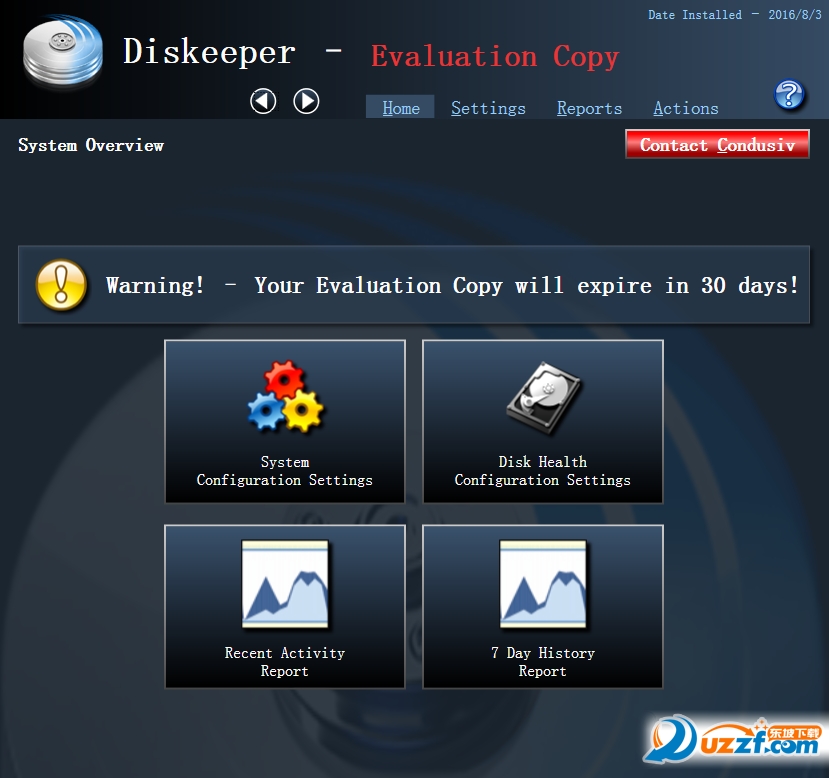
 speedtest网络测速软件1.8.156.1 单文件版
speedtest网络测速软件1.8.156.1 单文件版
 systemview通信系统仿真软件5.0 免费版
systemview通信系统仿真软件5.0 免费版
 Windows U-Finder2.1.4 厂商免费版
Windows U-Finder2.1.4 厂商免费版
 水星MWU300T WPS安装程序1.0 官方安装版
水星MWU300T WPS安装程序1.0 官方安装版
 绿联HDMI矩阵 RS232上位机软件1.10.01 绿色官方版
绿联HDMI矩阵 RS232上位机软件1.10.01 绿色官方版
 绿联云智能云存储pc版2.4.0.1915 一键安装版
绿联云智能云存储pc版2.4.0.1915 一键安装版
 cFosSpeed网络流量优化软件12.00.2512 免序列号去试用限制版
cFosSpeed网络流量优化软件12.00.2512 免序列号去试用限制版
 IP监测微信提醒工具(IPMonitor)2.0 免费版
IP监测微信提醒工具(IPMonitor)2.0 免费版
 新华三模拟器HCL2.1.2 最新版
新华三模拟器HCL2.1.2 最新版
 佛山职业技术学院校园网登录软件0.2 破解版
佛山职业技术学院校园网登录软件0.2 破解版
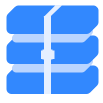 微信公众号文章搜索导出助手1.5.8 免费破解版
微信公众号文章搜索导出助手1.5.8 免费破解版
 局域网ip自动分配工具(运维/技术人员IP配置工具)1.1 单文件免费版
局域网ip自动分配工具(运维/技术人员IP配置工具)1.1 单文件免费版
 联想网课助手2.1.2 中文免费版
联想网课助手2.1.2 中文免费版
 Exchang恢复软件(Shoviv Exchange Recovery Manager)19.11 英文特别版
Exchang恢复软件(Shoviv Exchange Recovery Manager)19.11 英文特别版
 Win10热点开机自启工具1.0 中文免费版
Win10热点开机自启工具1.0 中文免费版
 HS8145C5获取超级密码工具集合3 in 1 中文免费版
HS8145C5获取超级密码工具集合3 in 1 中文免费版
 华为配置加解密工具1.0 中文免费版
华为配置加解密工具1.0 中文免费版
 华为ONT维修使能工具2.0 简体中文免费版
华为ONT维修使能工具2.0 简体中文免费版
 Misstar Tools小米路由器配置工具20170610 电脑免费版
Misstar Tools小米路由器配置工具20170610 电脑免费版
 h3c路由器配置工具1.0.0 中文免费版
h3c路由器配置工具1.0.0 中文免费版
 cry极速抢购助手淘宝
cry极速抢购助手淘宝
 腾讯微云pc版5.2.1185 官方最新版
腾讯微云pc版5.2.1185 官方最新版
 爱站工具包(爱站seo工具包)1.11.25.0 最新破解版
爱站工具包(爱站seo工具包)1.11.25.0 最新破解版
 电信宽带上网助手9.5.2101.1318 官方版
电信宽带上网助手9.5.2101.1318 官方版
 猎豹免费wifi电脑版5.1 校园版
猎豹免费wifi电脑版5.1 校园版
 联想滑块验证助手1.1 单文件免费版
联想滑块验证助手1.1 单文件免费版
 指定硬件厂商MAC地址生成工具1.0 中文免费版
指定硬件厂商MAC地址生成工具1.0 中文免费版
 ER系列路由器ISP数据库文件1.6版本
ER系列路由器ISP数据库文件1.6版本
 TP-LINK Web网管交换机客户端应用程序1.0.3 官网免费版
TP-LINK Web网管交换机客户端应用程序1.0.3 官网免费版
 华为配置加解密工具1.0 简体中文版
华为配置加解密工具1.0 简体中文版
 全新 NETGEAR 网件精灵2.4.62 官方中文版
全新 NETGEAR 网件精灵2.4.62 官方中文版
 360随身wifi软件pc端
360随身wifi软件pc端
 快牙电脑版2.8.0.0 官方最新版
快牙电脑版2.8.0.0 官方最新版
 爱微帮媒体版客户端2.16 官方最新版
爱微帮媒体版客户端2.16 官方最新版
 蒲公英WiFi电脑端2.0.3官方版
蒲公英WiFi电脑端2.0.3官方版
 WiFi共享大师3.0.0.6 官方最新版
WiFi共享大师3.0.0.6 官方最新版
 360三代抢票神器(360抢票王软件)8.1.1.156官方正式版【2017】
360三代抢票神器(360抢票王软件)8.1.1.156官方正式版【2017】
 青青草原WiFi电脑版5.2 免费版
青青草原WiFi电脑版5.2 免费版





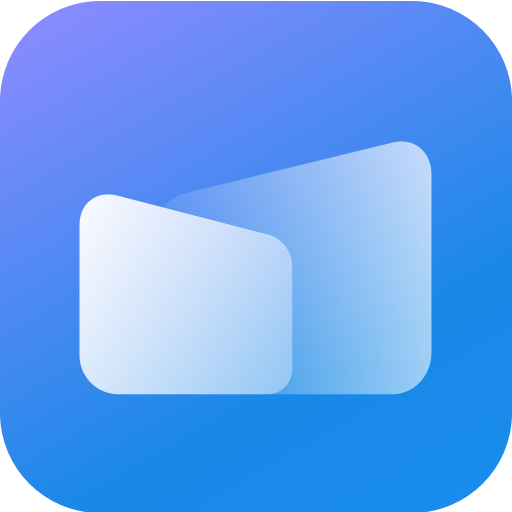 希沃传屏电脑发送端1.1.3.1623 官方正版
希沃传屏电脑发送端1.1.3.1623 官方正版 旺信win10版(阿里旺旺win10系统版)1.0 官方
旺信win10版(阿里旺旺win10系统版)1.0 官方 种子搜索神器(p2psearcher)7.0.8 绿色免安
种子搜索神器(p2psearcher)7.0.8 绿色免安 TFTP全自动智能路由刷固件软件1.688 官网最
TFTP全自动智能路由刷固件软件1.688 官网最 tcpip调试软件(TCP调试助手)1.9 绿色版【兼
tcpip调试软件(TCP调试助手)1.9 绿色版【兼 IP管理专家(局域网管理工具)V4.0 简体中文版
IP管理专家(局域网管理工具)V4.0 简体中文版 backtrack3下载bt3 u盘版下载
backtrack3下载bt3 u盘版下载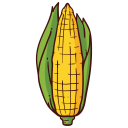 懒人生活必备神器1.0 免费最新版 【2015】
懒人生活必备神器1.0 免费最新版 【2015】